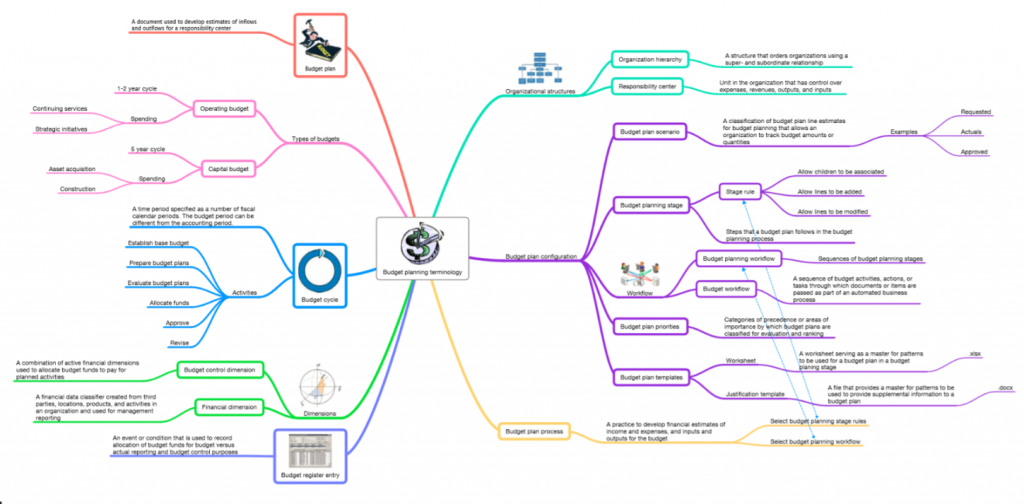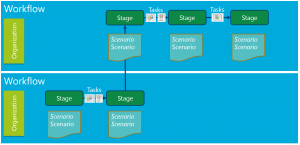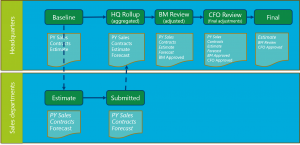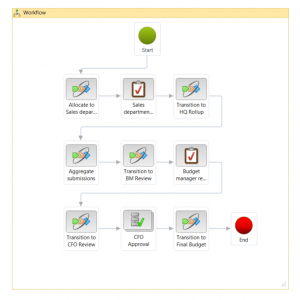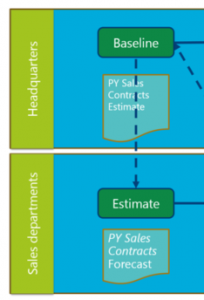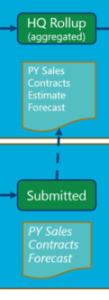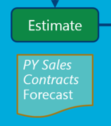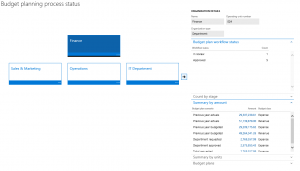预算计划概览
本文介绍了预算计划。 其中包含可帮助您配置预算计划和设置预算计划流程的信息。
预算计划概览
组织可以配置预算计划,然后设置预算计划流程以满足其组织的策略、过程和预算准备的需求。 在您了解在 Microsoft Dynamics 365 Finance 中使用的概念和术语后,您可以更轻松、更高效地在组织中实现预算计划。
重要术语
- 预算计划流程 –预算计划流程决定了预算计划如何在预算组织层次结构中更新、传递、审查和批准。 预算计划流程通过法人链接到预算周期和组织。
- 预算计划 –预算计划包含预算周期的预算数据。 您可以包含用于不同目的的多个预算计划。 例如,可以使用预算计划为不同组织单位创建预算金额。 也可以将其用于进行比较和做出明智的决定。
- 预算计划方案 - 预算计划方案定义预算计划的数据类别。 定义预算计划方案可以支持货币类和其他度量单位类,例如数量。 货币预算计划方案的示例包括“部门以前年度”和“部门请求”。使用数量的预算计划方案示例包括“以前年度支持通话”和“全职相同 (FTE) 计数”。
- 预算计划阶段 –预算计划阶段定义了预算计划从开始到最终批准所遵循的步骤。 预算计划阶段在预算计划工作流中安排。
- 预算计划工作流 –预算计划工作流包括并定义预算计划阶段。 预算计划工作流与预算工作流关联。 预算工作流是通过预算计划阶段移动预算计划的自动和手动执行的流程。
典型任务
您可以使用预算计划执行以下任务:
- 创建预算计划以定义预算周期的预期收支。
- 分析和更新多个方案的预算计划。
- 自动发送预算计划以及工作表、调整文档和其他附件,以供审查和审核。
- 将来自组织较低级别的多个预算计划合并到较高级别的单个父预算计划。 您还可以将单个预算计划开发到组织的更高级别并将预算分配到更低级别。
预算计划已与其他模块集成。 因此,您可以包含以前的预算、实际支出、固定资产和人力资源信息获取信息。 由于预算计划还将与 Microsoft Excel 和 Microsoft Word 集成在一起,因此,您可以使用这些程序来处理预算计划数据。 例如,预算经理可以从预算计划方案中将部门的预算请求导出到 Excel 工作表。 然后在工作簿中可以分析、更新和制订该数据,然后发布回预算计划行。
配置预算计划
当您使用发布按钮更新 Excel 中的现有记录,然后将其发布回客户端时,Dynamics 365 Finance 版本 10.0.9(2020 年 4 月)中引入的功能可帮助您提高性能。 当您一次性更新大量记录时,此功能可加快更新流程,还可以帮助降低锁定更新的几率。 若要启用此功能,请转到功能管理工作区,然后开启预算编制下的针对性能的预算计划查询优化功能。 建议您开启此功能。
预算计划配置页包含设置预算计划所需的大多数设置。 以下各部分介绍您在配置预算计划时应该考虑的一些因素。 在您完成配置后,您可以设置预算计划流程。
预算计划架构(可选)
可选但建议的第一步是创建显示您的组织的预算建立过程的架构。 您可以使用所需的任何方法创建此架构。
下图显示了一个通用示例,为组织的不同级别创建单独的预算计划工作流。 阶段在各个工作流中定义,并且特定方案分配给每个阶段以保留预算数据。 完成任务以从一个阶段将数据移到下一个阶段。 例如,金额可以分配或聚合到不同科目、审核或其他审查。 在此图中,斜体文本指示在此阶段不可编辑的方案、历史数据或在更早阶段已经过审核而无需更改的数据。
下图显示了一个示例,在该示例中,公司总部估计初始预算基准金额并将其分配给销售部门。 此后销售部门评估并将它们的预测提交回总部,然后由预算经理整合和调整预测。 最后,预算经理将调整的预算金额发送给首席财务官 (CFO) 进行审核、最后调整和审批。
预算计划的组织层次结构
在组织层次结构页上,您可以指定组织层次结构作为每个预算计划流程的预算计划层次结构。 预算计划层次结构不必与用于其他目的标准组织层次结构匹配。 由于此层次结构用于整合和分配数据,您可能希望它具有不同的结构。 在示例架构中,销售部门在包括预算和财务部门的总部的下一级。 此结构可能与用于管理销售部门运营的结构不同。 只能将一个组织层次结构分配给每个预算计划流程。
有关详细信息,请参阅组织和组织层次结构。
用户安全
预算计划可以使用两个安全模型之一定义用户权限。 若要指定安全模型,在预算计划配置页上设置一个预算计划参数。
预算计划工作流阶段
预算计划工作流与预算工作流一起用于管理预算计划的创建和发展。
预算计划工作流包括预算计划移动的一组有序阶段。 每个预算计划工作流与预算工作流关联。 预算工作流是在 Dynamics 365 Finance 中使用的某一工作流类型。 其将预算计划与工作表、理由和附件一起自动通过组织路由以供审查和审批。
您在预算计划配置页的工作流阶段部分创建预算计划工作流。 在此,您可以选择要使用的阶段和预算工作流,以及配置附加设置。
最好的方法是创建预算层次结构每个级别的预算计划工作流。 您然后可以分配包含对应于预算计划工作流的阶段的元素的预算工作流。 在本文前面显示的示例架构中,一个预算计划工作流为销售部创建,另一个为总部创建。 预算工作流通过阶段移动预算计划。
您在预算工作流页上创建预算计划的预算工作流。 流程类似于创建其他工作流的流程。 下图显示了总部工作流的示例。
工作流包含以下元素:
- 对销售部门的分配及其聚合
- 预算经理审查
- CFO 批准
- 预算计划工作流各阶段之间的阶段转换
您在预算计划配置页的工作流阶段部分将预算工作流分配给每个预算计划工作流。
参数、方案和阶段
在预算计划配置页上的初始设置允许您为后来的配置步骤创建一些构建基块:
- 参数 - 参数定义要应用于预算计划的安全规则,以及用户钻取到预算计划方案中的金额时应使用的默认财务维度。
- 方案 –方案包含要用于预算计划的数据类别。 定义预算计划方案可以支持货币类和其他度量单位类,例如数量。 在预算计划中,方案表示预算计划数据的一个版本。 货币预算计划方案的示例包括“往年销售”和“签订的合同”。使用数量的方案示例包括“销售通话数量”和“全职相同 (FTE) 计数”。
- 阶段 –阶段定义预算计划从开始到最终审批所遵循的步骤。 预算计划阶段的示例包括“HQ 累积”、“首席财务官审核”和“最终”。
分配计划
在预算计划中,您可以将预算计划行上的金额或数量从一个方案分配到另一个方案,甚至到同一方案。 例如,如果您要对该方案的财务维度或金额的日期应用更改,您可以将金额或数量分配给同一方案。 分配可以在预算计划内进行也可以从一个预算计划到另一个。
分配计划在工作流处理期间自动分配预算计划行。 通过使用分配方法列表中的任何以下方法可以执行分配:
跨期分配 – 您使用期间分配参数在目标方案中跨期分配源预算计划方案的预算计划行。
注释
在您可以跨期间分配前,必须在期间分配类别页设置期间分配参数。
分配到维度 – 从源预算计划方案中通过目标方案中的财务维度分配预算计划行。
注释
在您可以分配到维度之前,您必须在预算分配期限页设置预算分配期限。
聚合 –从关联预算计划中的源预算计划方案将预算计划行聚合到父预算计划中的目标方案。
分配 –从父预算计划中的源预算计划方案将预算计划行分配到关联预算计划中的目标方案。
使用分类帐分配规则 –根据所选分类帐分配规则,从源预算计划方案将预算计划行分配到目标方案。
从预算计划 复制 - 您可以选择另一个预算计划以用作分配来源。
阶段分配
阶段分配用于工作流处理期间自动分配计划预算行。 在使用阶段分配时,目标方案中的预算计划行可以创建和修改,而无需预算计划准备人员或审核人的干预。
在您设置阶段分配时,您将预算计划工作流和阶段与分配计划关联。 预算计划工作流必须与使用预算计划阶段分配自动执行工作流任务的预算编制工作流关联。 在工作流到达指定的阶段时,将自动进行分配。 此自动化任务可以用于创建新方案中的预算计划行。
在本文前面显示的示例架构中,执行分配以将总部“基准”阶段的预算计划和方案的金额转移到销售部门“估计”阶段中的另一预算计划和方案。 下图显示了示例架构的相关部分。
此外,在示例架构中,聚合从销售部门“已提交”阶段的预算计划和方案执行到总部“累积”阶段的父计划。 下图显示了示例架构的相关部分。
优先级
您可以有选择性地使用预算计划优先级来定义您设置的预算计划的类别和目标。 您也可以使用优先级来组织、分类和评估多个预算计划。 例如,您可以创建健康和安全的预算计划优先级,然后评估将分配给该优先级的预算计划。 也可以为预算计划分配编号以指示排名。
列和布局
在预算计划中,预算金额在行和列中显示。 请首先定义列,然后可以创建布局来定义列的显示方式。
若要定义列,选择一个预算计划方案。 该方案的行金额在预算计划中显示。 您可以选择期间来筛选金额,还可以应用基于会计科目的筛选器。
在您定义布局时,选择一个分类帐维度集来创建要显示的计划预算行,并选择作为布局元素的列。 您可以创建多个布局,以便预算计划显示您在预算计划流程的不同阶段需要的数据。
除了预算金额的列之外,还可以定义预算计划的项目、建议的项目、资产和建议的资产字段的列。 还可以定义预算位置的列。 当您必须分析人员预算时,此选项非常有用。
对于示例架构,您可能希望为“PY 销售”、“合同”和“预测”方案创建列。 (下图显示了架构的相关部分。)然后可以将这些方案中的一个或全部划分到该会计年度每个季度的单独列,以便销售部门经理可以精确地输入每个期间的预测金额。
您也可以指定每个布局元素(列)是否可编辑,以及其是否可用于为该布局创建的任何工作表模板。 对于示例架构,在用于“估计”阶段的布局中,“预测”列可编辑,但“PY 销售”和“合同”列都是只读的。
注释
默认情况下,除非使用扩展预算计划布局中的步骤扩展预算计划,否则限制为 36 列。
模板
在预算计划配置页的布局部分中,您可以生成、查看或上载各布局的 Excel 模板。 这些模板是与每个预算计划链接的工作簿,用于提供额外的分析、图表和数据输入功能。
在模板生成后,该布局将被锁定,并且无法编辑。 此锁定帮助确保模板格式与预算计划的布局匹配并包含相同的数据。 在模板生成之后,它可以查看和编辑。 例如,您可以添加图表到模板或进一步自定义其外观。
注释
模板应保存到用户有权访问的位置,以便在编辑完成后可以将其上载到布局。 这样,该模板将用于使用该布局的预算计划。
描述
您可以在布局部分中分配描述,以便显示在布局中包括的财务维度的名称。 例如,一个组织可能希望在预算计划中主科目编号旁边显示主科目的名称。 但是,其可能希望略去其他财务维度的名称,以避免显示凌乱。
设置预算计划流程
在您完成配置预算计划后,您可以在预算计划流程页上设置预算计划流程。 预算计划流程是一组规则,用于确定预算计划如何在预算组织层次结构中更新,工艺路线、查看和审核。
对于每个预算计划流程,请首先选择预算期间和分类帐。 每个预算计划流程只与一个预算周期和一个分类帐相关。 然后在预算计划流程管理快速选项卡上选择预算组织层次结构,并将预算计划工作流分配给在网格中显示的组织的所有责任中心。
若要分配或更改类似责任中心的预算计划工作流,选择分配工作流,然后选择目标的组织类型和要使用的预算计划工作流。 与每个预算计划工作流关联的预算编制工作流 ID 将自动添加到网格。
当你在预算计划阶段规则和布局快速选项卡上定义阶段规则和模板时,您可以定义不同的一套规则和每个预算计划阶段的默认布局。 例如,销售部门的“估计”阶段可以允许用户修改预算计划中的行,但禁止用户添加行。 “已提交”阶段可以允许用户查看行,但不能添加或修改行,因为该阶段的工作已完成,因此必须防止对预算计划的更改。 若要选择预算计划可用的布局,选择备用布局。
您可以有选择性地在预算计划优先级约束快速选项卡上选择预算计划优先级。 然后可以选择预算计划的优先级。
最后一步是使用操作菜单激活预算计划流程。 预算计划流程可以一直使用到激活为止。
也可以使用操作菜单通过复制现有流程创建新流程。 对于每个预算周期遵循相同的流程且进行少量更改或不更改的组织,此功能很有用。
操作菜单的另一个有用命令是查看预算流程状态。 此命令以图形形式显示流程中的预算计划以及相关数据,例如计划的工作流状态,按金额和按单位汇总,以及指向预算计划本身的单击导航。